EFI 分区/恢复分区不可删除?你需要使用命令行了(全命令行操作)
Windows 系统在安装的时候,会自动为我们的磁盘划分一个恢复分区和一个 EFI 分区。如果后面不打算再用这些分区的时候,却发现无法删除。
本文将提供解决方法。
因为误操作会导致数据丢失,所以我将两种不同的解决方法分开成两篇文章以避免干扰:
无法删除
看下图,有两种不同类型的无法删除:
- 有完整菜单只是删除按钮不可用的 EFI 分区;
- 仅有一个“帮助”菜单的恢复分区。
使用本文提供的方法,你可以删除以上两种不同类型的分区。
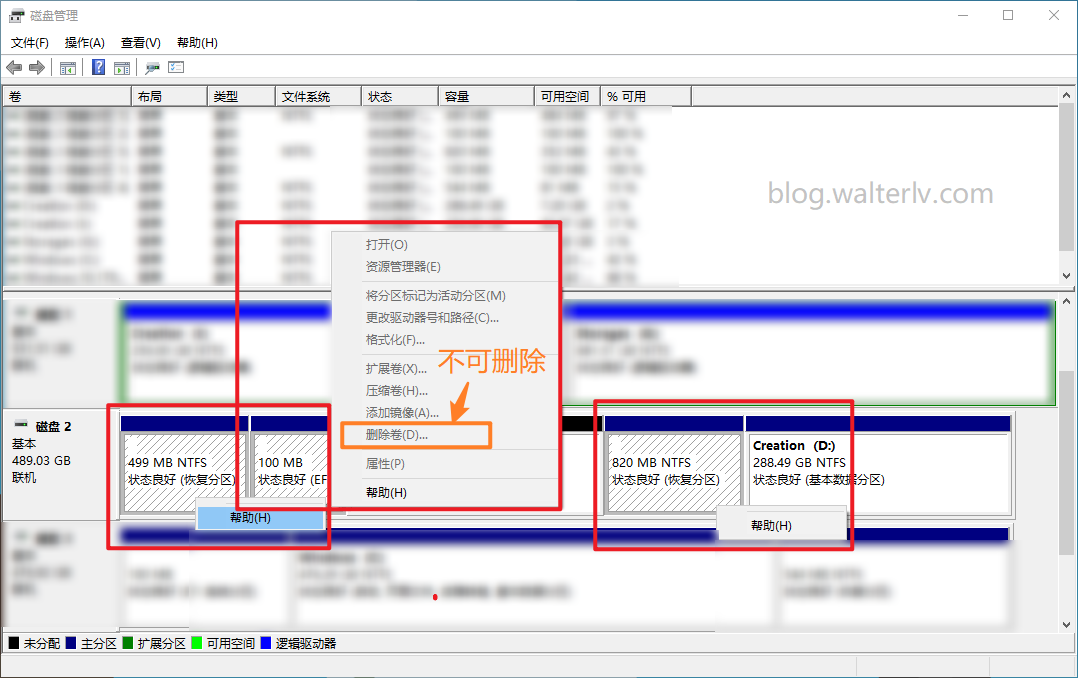
我的磁盘 2 原本包含两个可见分区,一个是图中黑色色块,原来放的是旧操作系统,一个是图中的 D 盘,放大量文件。因为我新买了一个大容量 SSD 专门用来放操作系统,所以原来操作系统所在的磁盘就可以回收与 D 盘合并。
然而悲剧的是,中间隔着一个 820MB 的恢复分区,导致我没有办法为 D 分区扩容。
更麻烦的是,在磁盘管理中,这三个我不会再使用的恢复分区都不可删除。
PS. 吐槽一下,大版本升级一次 Windows 10 竟然会在后面给我多创建一个恢复分区……
解决办法
在实操之前,你必须清除地知道你每一步在做什么,否则你需要承担丢失数据的后果:
- 如果你在网上找到一些操作 disk 的命令,请不要相信——因为此命令清除的是整个磁盘而不只是单个分区
第一步:打开命令提示符
打开开始菜单,输入 cmd 然后回车确定,我们可以打开命令提示符
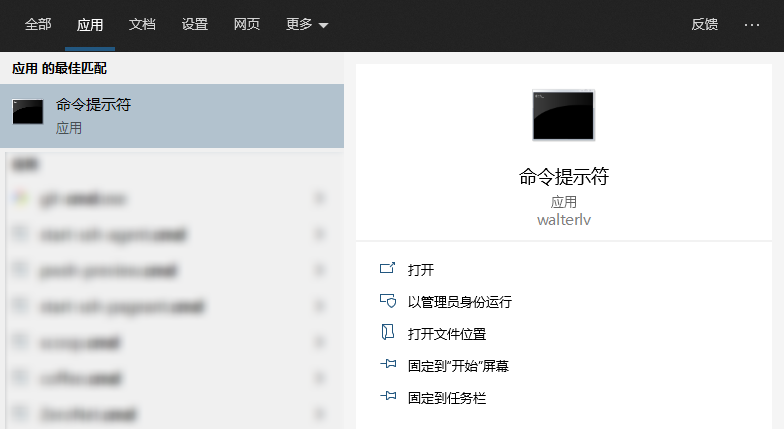
第二步:打开 diskpart
在 cmd 中输入 diskpart 然后回车,你会看到一个 UAC 提示弹窗,点击“是”之后会启动一个新的管理员权限启动的命令提示符,这里运行着 Diskpart 程序。
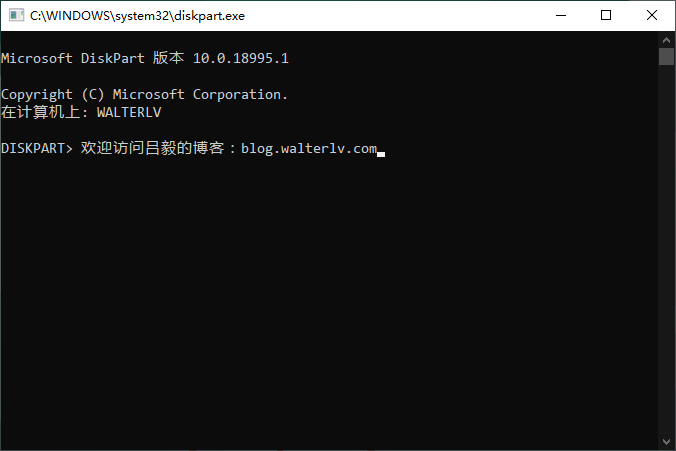
第三步:找到要操作的磁盘
输入 list disk 回车,我们可以看到自己计算机中所有已经插入的磁盘。
DISKPART> list disk
磁盘 ### 状态 大小 可用 Dyn Gpt
-------- ------------- ------- ------- --- ---
磁盘 0 联机 238 GB 0 B
磁盘 1 联机 931 GB 2048 KB
磁盘 2 联机 489 GB 199 GB *
磁盘 3 联机 476 GB 1024 KB *
请注意,这里看到的是磁盘,而不是平时在“计算机”中看到的分区——每一个磁盘都可以包含一个到多个分区哦!
你有两种方法来确认我们即将操作的是哪个磁盘:
- 前面我们在磁盘管理中看到的那个界面,也就是本文一开始的那张图,可以直接看出我们要删除的分区在“磁盘 2”上。
- 根据分区的大小去猜,相信分区少的时候你可以猜对。
好的,我们知道要操作的是“磁盘 2”,于是我们输入命令 select disk 2(如果你是其他磁盘请换成自己的数字):
DISKPART> select disk 2
磁盘 2 现在是所选磁盘。
紧接着,我们输入 list partition 列出此磁盘上的所有分区:
DISKPART> list partition
分区 ### 类型 大小 偏移量
------------- ---------------- ------- -------
分区 1 恢复 499 MB 1024 KB
分区 2 系统 100 MB 500 MB
分区 3 保留 16 MB 600 MB
分区 5 恢复 820 MB 199 GB
分区 6 主要 288 GB 200 GB
通过分区,我们也能再次确认我们找到了正确的要操作的磁盘。
截至目前,我们还没有对系统进行任何更改,所以你操作错了也不用担心。但接下来你就需要谨慎一些。
第四步:删除分区
因为我不再将此磁盘用作系统盘,所以里面除了那个 288GB 的数据部分不能动之外,其他系统生成的部分都是需要删除的,所以接下来我需要对分区 1 2 5 都进行一遍以下操作(你的目的不同可能需要删除的分区也不一样)。
先选中要操作的分区:
DISKPART> select partition 1
分区 1 现在是所选分区。
然后输入 delete part override 删除这个分区:
DISKPART> delete part override
DiskPart 成功地删除了所选分区。
接着,依次删除其他分区。下面是删除其中前两个分区后的截图:
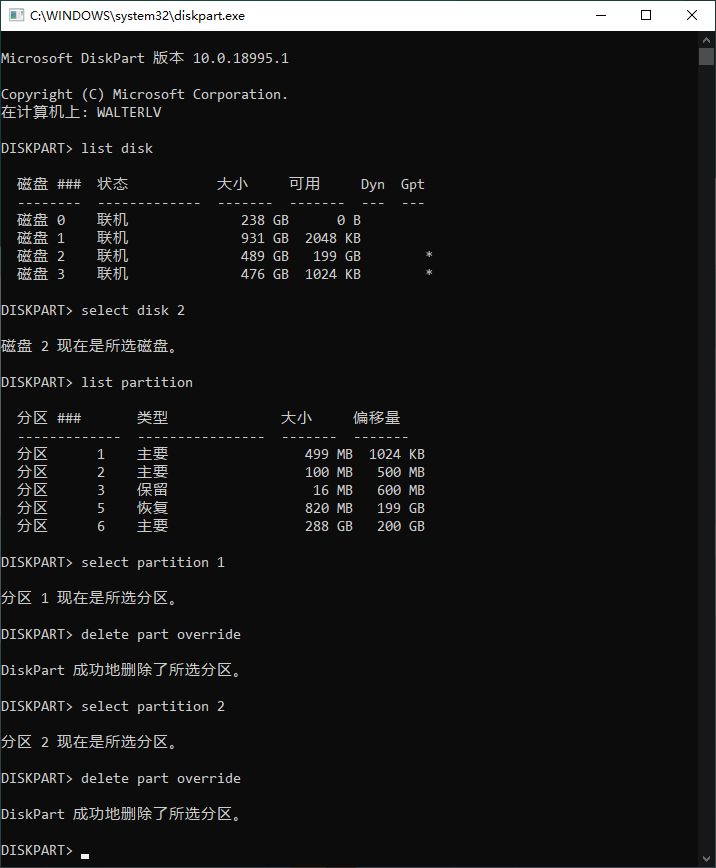
所有分区删除完毕之后,可以看到我的整个磁盘现在只剩下我要留下的重要数据分区了。
DISKPART> list partition
分区 ### 类型 大小 偏移量
------------- ---------------- ------- -------
分区 6 主要 288 GB 200 GB
这时回到磁盘管理中,可以看到大量已被删除的未分配的空间连在了一起。
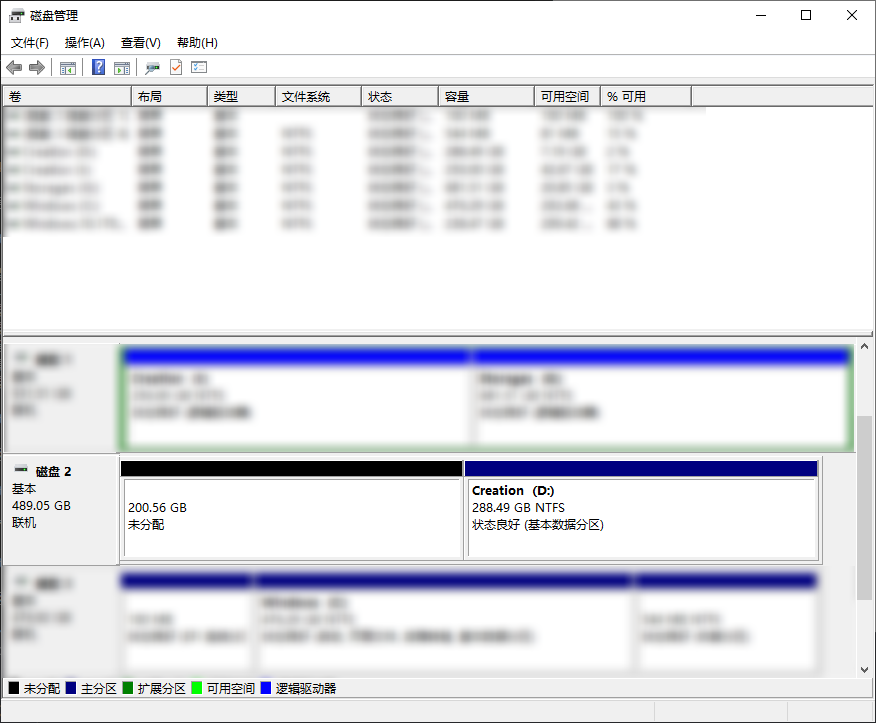
可以将我的 D 盘扩展更多空间啦!
参考资料
本文会经常更新,请阅读原文: https://blog.walterlv.com/post/delete-efi-partition-that-cannot-be-deleted-2.html ,以避免陈旧错误知识的误导,同时有更好的阅读体验。
如果你想持续阅读我的最新博客,请点击 RSS 订阅,或者前往 CSDN 关注我的主页。
